자신의 챗봇을 ManyChat에서 만들고 싶으신가요? 여기가 여러분이 간단한 플로우를 구축하는 방법을 배울 수 있는 완벽한 장소입니다. 플로우는 여러분이 사용자와 상호작용하고 정보를 제공하는 구조화된 커뮤니케이션 도구입니다. 함께 ManyChat에서 첫 번째 플로우를 만드는 과정을 살펴봅시다.
가장 중요한 인사이트
- ManyChat의 플로우는 챗봇과 유사하게 작동합니다.
- 다양한 메시지와 작업(예: 버튼)을 플로우 내에 통합할 수 있습니다.
- 모든 것이 제대로 작동하는지 확인하려면 미리보기 기능을 사용하여 플로우를 정기적으로 테스트하십시오.
단계별 안내
단계 1: ManyChat 열고 새로운 플로우 만들기
플로우를 생성하려면 먼저 ManyChat을 열고 "Flows"로 이동하세요. 여기서 우측 상단의 "New Flow"를 클릭하세요.
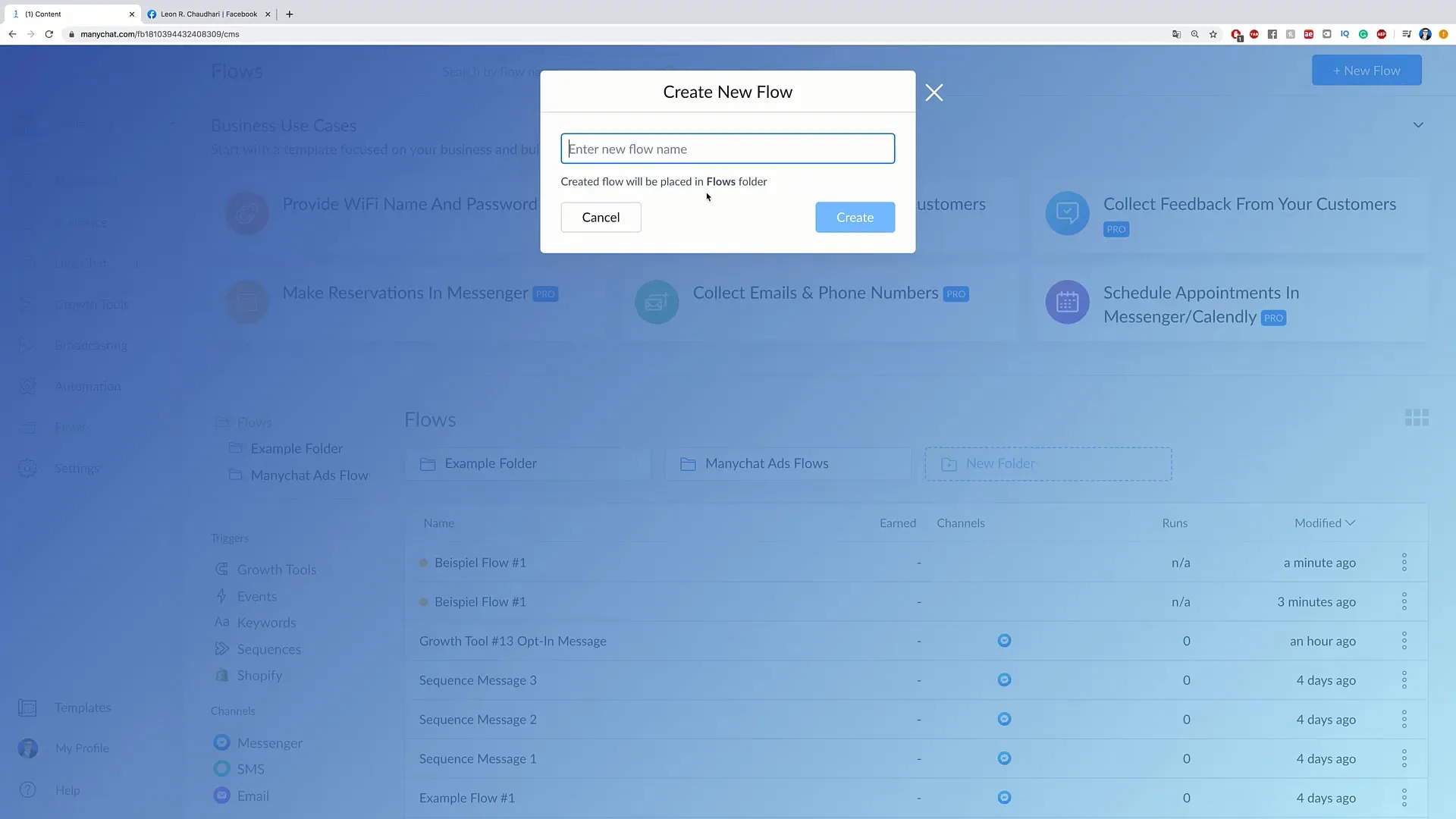
예를 들어 "예시 플로우 번호 1"과 같은 이름을 플로우에 지정하고 "Create"를 클릭하세요. 이제 플로우를 디자인할 준비가 되었습니다.
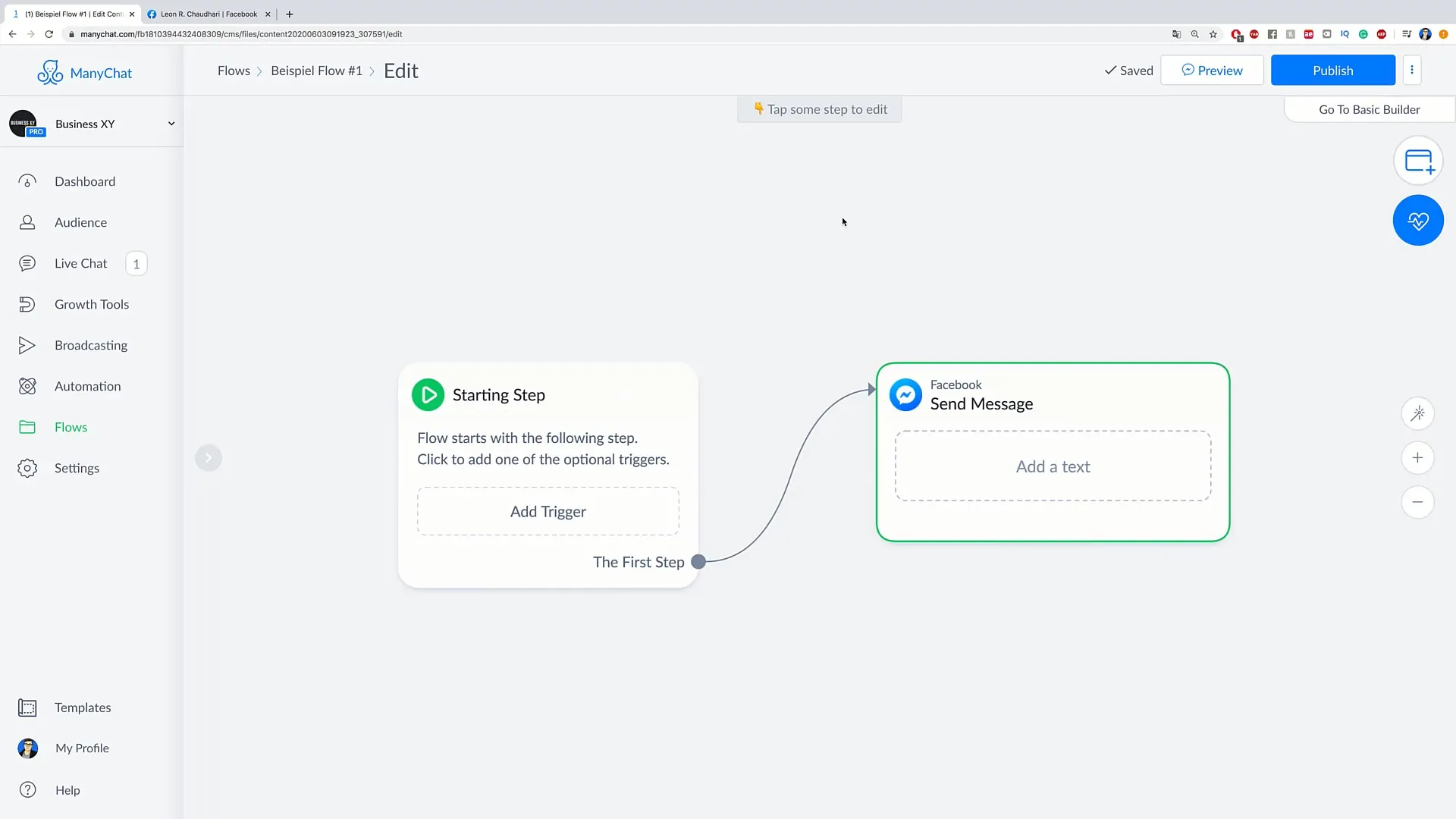
단계 2: 시작 단계 설정
모든 플로우는 "시작 단계(Starting Step)"로 시작됩니다. 이는 사용자가 여러분의 봇을 구독한 후 처음으로 볼 단계입니다. 사용자에게 보낼 메시지나 콘텐츠를 고려해 보세요. "우리 서비스에 오신 것을 환영합니다!"와 같은 예시가 있습니다.
단계 3: 메시지 추가
메시지를 만들려면 "Message" 블록을 클릭하세요. 여기에 "안녕, 어떻게 지내세요?"와 같은 텍스트를 입력할 수 있습니다. 메시지가 사용자에게 매력적으로 보이도록 하는 것이 중요합니다.
단계 4: 메시지 미리보기
메시지를 작성한 후 "Preview"를 클릭하세요. 이를 통해 사용자에게 어떻게 표시될지 확인할 수 있습니다. 모든 것이 올바른지 확인할 수 있습니다.
단계 5: 버튼 추가
메시지에 상호작용 요소를 추가할 수도 있습니다. "Add Button"을 클릭하여 버튼을 만드세요. "여기를 클릭하세요"와 같은 제목을 주고 사용자가 클릭했을 때 어떤 일이 일어날지 정의하십시오(예: 웹 사이트로 리디렉션).
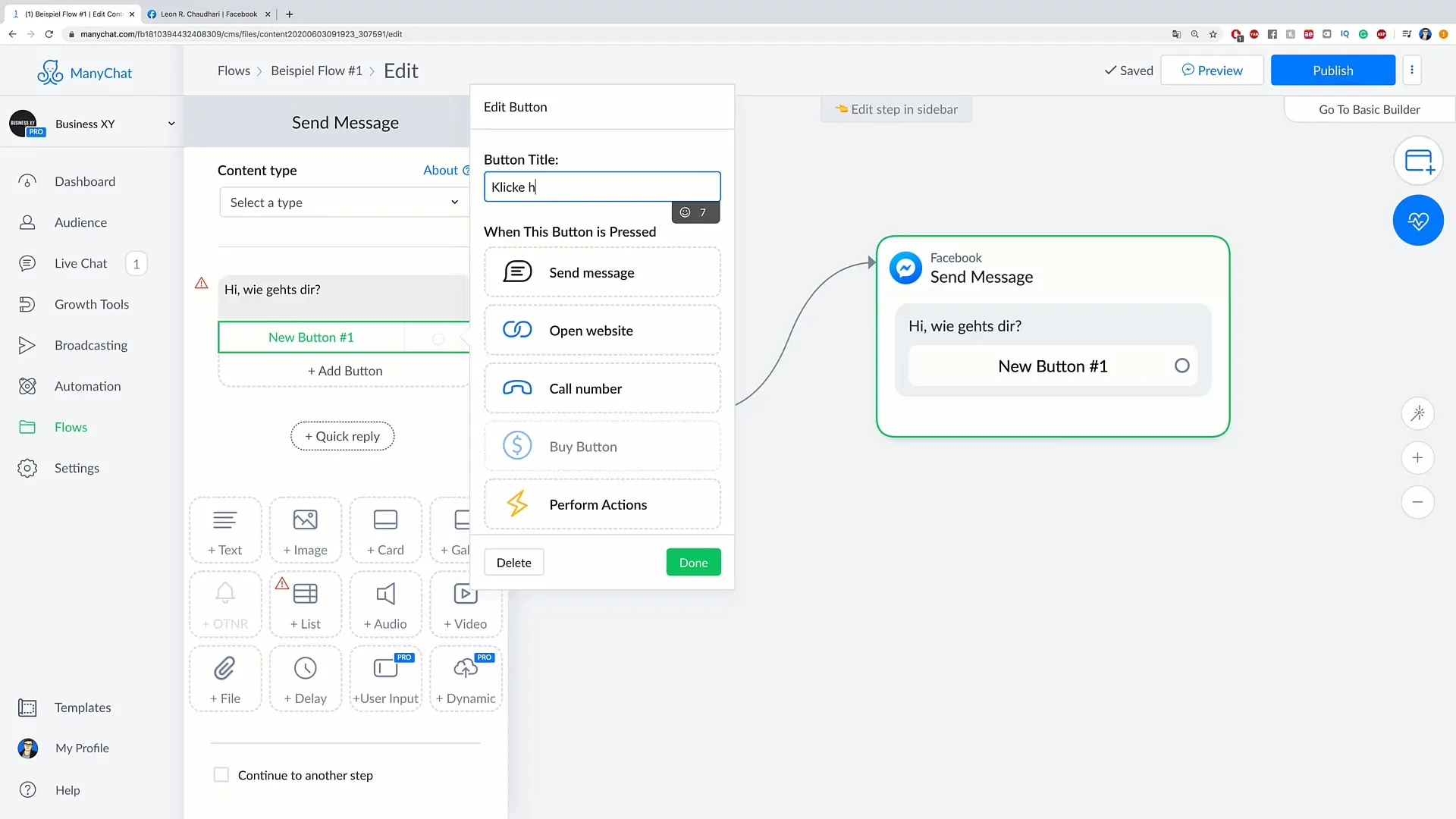
단계 6: 버튼 작업 설정
"웹 사이트 열기(Open Website)" 옵션을 선택하고 사용자가 버튼을 클릭한 후 이동해야 할 URL을 입력하세요. 예를 들어 "www.example.com"을 입력하십시오. 변경 사항을 저장하려면 "Done"을 클릭하세요.
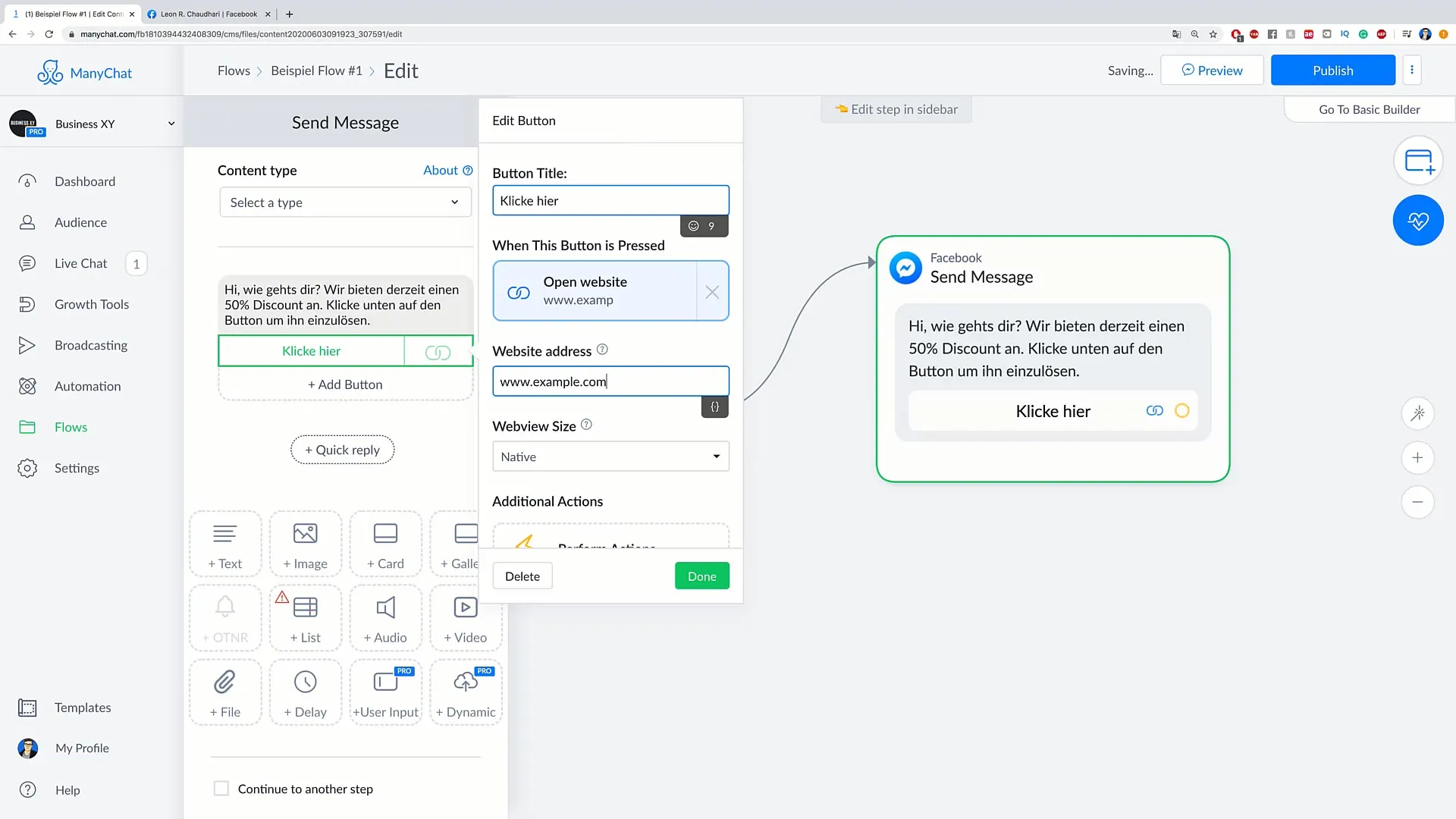
단계 7: 전체 플로우 미리보기
플로우가 제대로 작동하는지 확인하려면 다시 "Preview"를 클릭하세요. 모든 요소가 올바르게 작동하고 모든 버튼이 제대로 연결되었는지 확인할 수 있습니다.
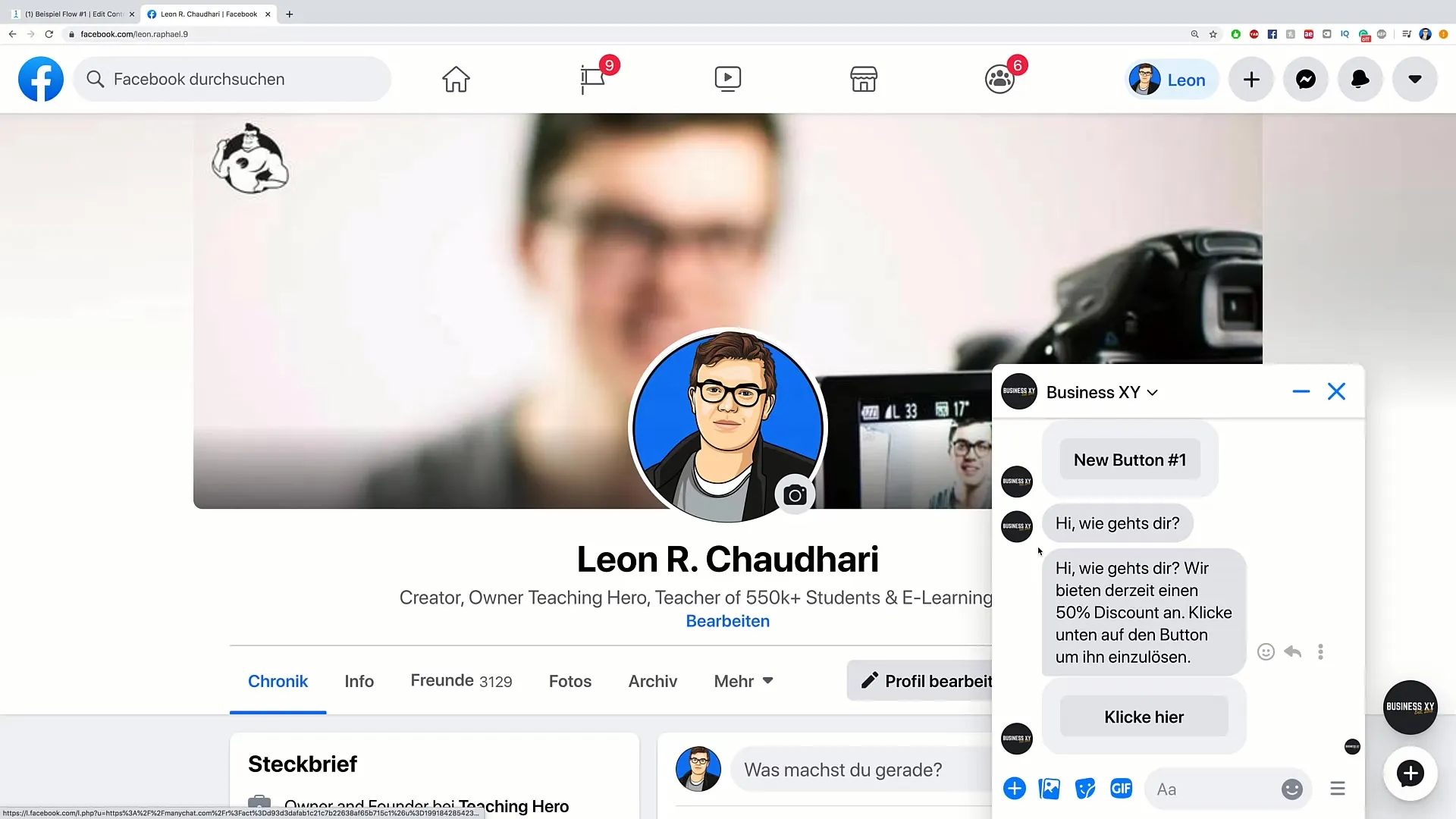
단계 8: 의사 결정을 위한 버튼 추가
상호작용을 흥미롭게 만들기 위해 의사 결정을 위한 버튼을 추가할 수도 있습니다. 예를 들어 "우리의 50% 할인에 관심이 있으신가요?"와 같이 작성할 수 있으며 "예, 관심 있음"과 "아니요, 감사합니다"와 같은 버튼 옵션을 추가할 수 있습니다.
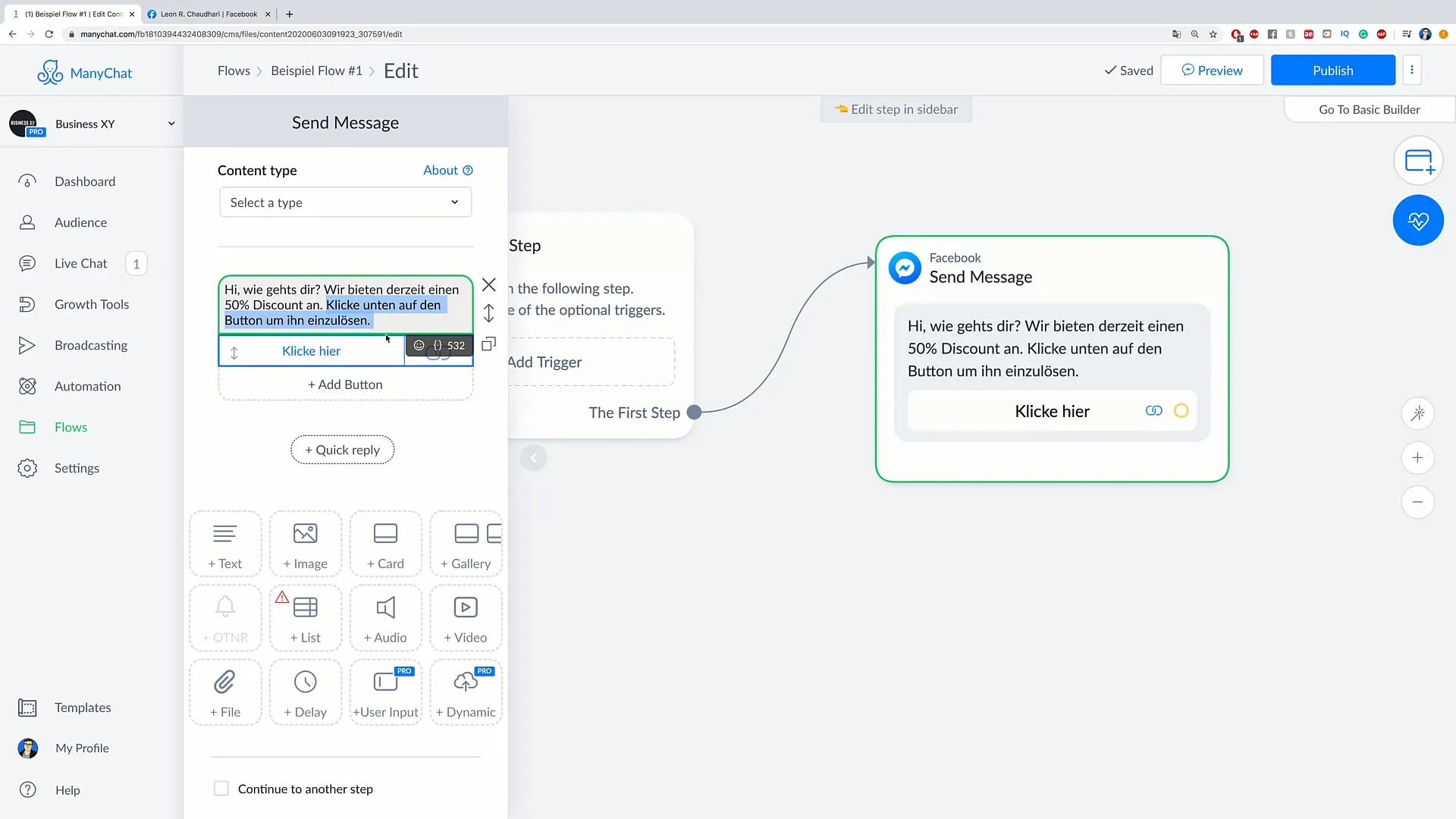
단계 9: 각 의사 결정을 위한 작업 정의
사용자가 버튼을 클릭하면 어떤 일이 발생할지 정의해야 합니다. 예를 들어 "예, 관심 있음" 버튼을 클릭하면 할인에 대한 추가 정보를 담은 메시지를 보내고, "아니요, 감사합니다"를 선택하면 "안타깝네요, 다음에 다시 찾아뵙겠습니다"라는 정중한 메시지를 보내야 합니다.
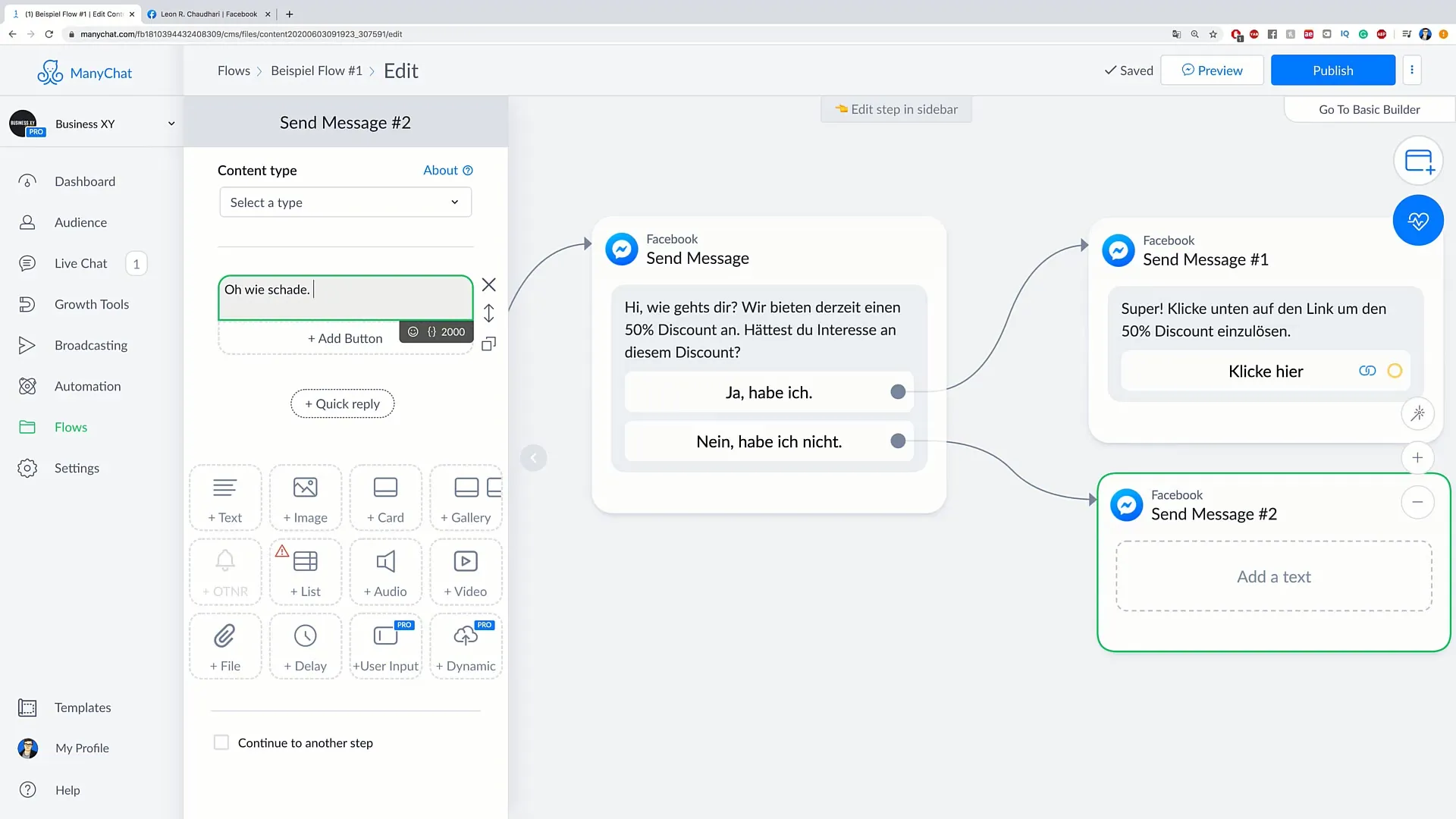
단계 10: 플로우 발행
모든 단계를 완료하고 플로우가 마음에 든다면 발행할 시간입니다. “게시”를 클릭하면 플로우가 활성화되어 사용자들이 접근할 수 있습니다.
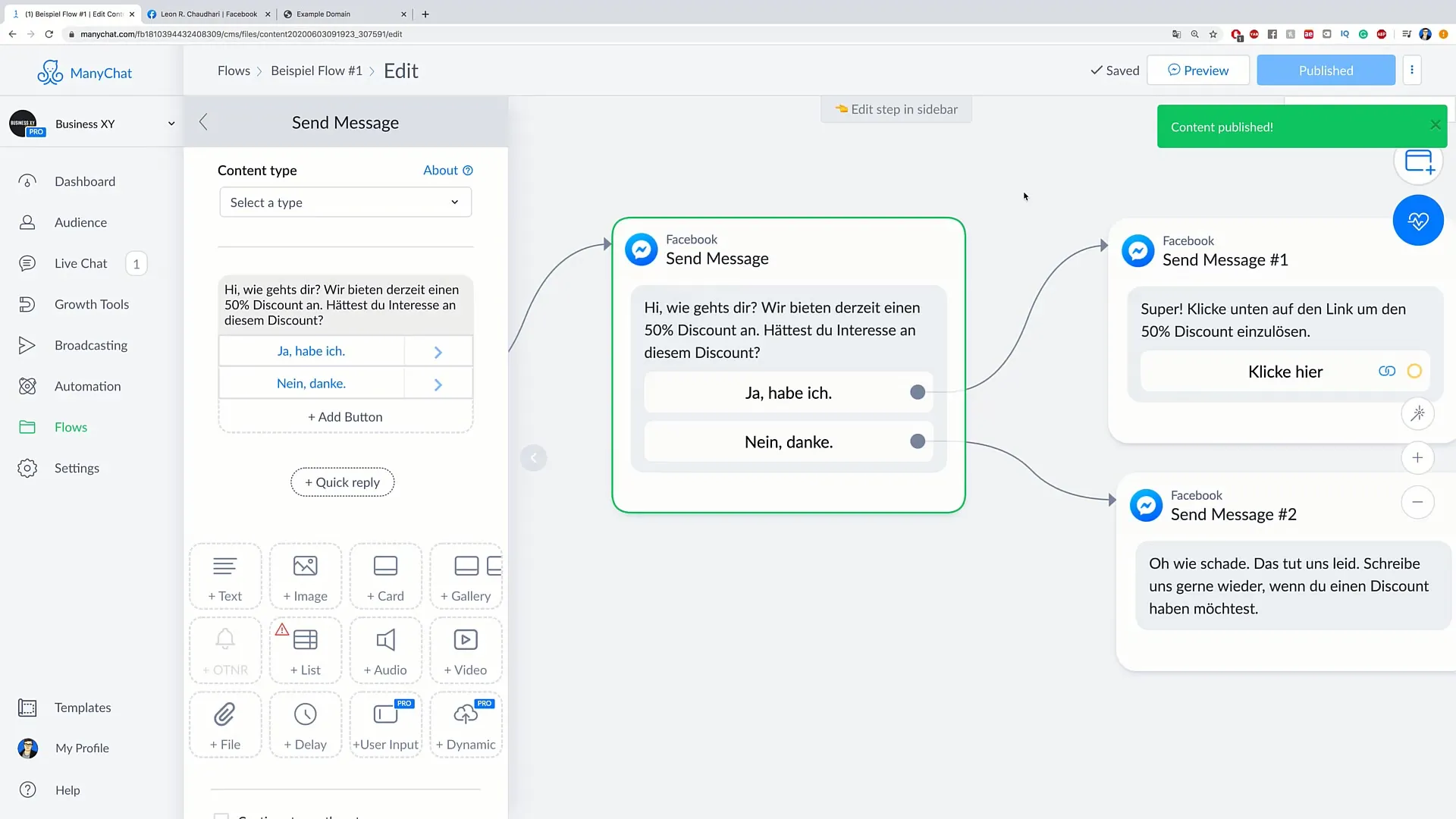
요약
이제 당신은 ManyChat에서 간단한 플로우를 만드는 방법을 배웠습니다. 첫 번째 메시지부터 전체 플로우를 발행하는 단계까지 모두 한 단계씩 따라할 수 있었습니다.
자주 묻는 질문
ManyChat에서 플로우란 무엇인가요?ManyChat의 플로우는 챗봇처럼 작동하는 구조화된 커뮤니케이션입니다.
플로우에 버튼을 추가하는 방법은 무엇인가요?메시지 블록에서 “버튼 추가”를 클릭하고 버튼을 클릭했을 때 어떻게 처리할지 정의하세요.
플로우를 테스트할 수 있나요?네, "미리보기" 기능을 사용하여 플로우를 테스트하여 모든 것이 제대로 작동하는지 확인할 수 있습니다.


